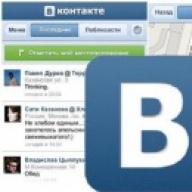EGAIS-თან დაკავშირების თემის განგრძობით, გადავიდეთ საკითხის პრაქტიკულ ნაწილზე. სამწუხაროდ, სისტემის დეველოპერები ცვლიან წესებსა და ტექნიკურ პირობებს ფაქტიურად ფრენის დროს. ეს მასალა თითქმის მზად იყო, როდესაც დეველოპერებმა მოულოდნელად შემოიფარგლეს მხარდაჭერილი ბრაუზერების სია მხოლოდ IE-ით და მათ მოუწიათ მზა მასალის ხელახლა გაკეთება. ამიტომ, მიუხედავად იმისა, რომ ჩვენი ყველა სტატია აუცილებლად შემოწმდება პრაქტიკაში, შეიძლება მოხდეს, რომ ეს ინფორმაცია აღმოჩნდეს არასწორი ან მოძველებული, ამავდროულად, ჩვენ შევეცდებით დროულად შევინარჩუნოთ ეს მასალა განახლებული.
უპირველეს ყოვლისა, დარწმუნდით, რომ თქვენი კომპიუტერი აკმაყოფილებს სისტემის მოთხოვნებს სატრანსპორტო მოდულის ინსტალაციისთვის. კონკრეტულად, თქვენ უნდა გაუშვათ Windows 7 ან უფრო ახალი და Internet Explorer 9 ან უფრო ახალი. როგორც ხედავთ, სისტემისგან განსაკუთრებული არაფერია საჭირო, თუ იყენებთ OS-ის უახლეს ვერსიებს და სისტემას რეგულარულად განაახლებთ - თქვენ უკვე გაქვთ ყველაფერი, რაც გჭირდებათ, წინააღმდეგ შემთხვევაში, თქვენ მოგიწევთ პროგრამული უზრუნველყოფის შესაბამისობაში მოყვანა. თქვენ ასევე დაგჭირდებათ Java 8-ის დაყენება, რომელიც საჭიროა სატრანსპორტო მოდულის მუშაობისთვის.
JaCarta კრიპტო გასაღებით მუშაობის პროგრამული უზრუნველყოფის ინსტალაცია
როგორც უკვე ვთქვით, სისტემაში გამოყენებული JaCarta კრიპტო გასაღები შეიცავს ორ GOST და PKI საცავს, თითოეულ მათგანთან მუშაობისთვის გჭირდებათ საკუთარი პროგრამული უზრუნველყოფა, რომლის ჩამოტვირთვა და ინსტალაცია შესაძლებელია ცალკე, ასევე არის ერთი კლიენტი, რომელიც აერთიანებს ყველაფერს. საჭირო ხელსაწყოები ერთ პაკეტში.
 მოდით გადავიდეთ გვერდზე http://www.aladdin-rd.ru/support/downloads/jacarta/ და გადავხედოთ შემოთავაზებული პროგრამული უზრუნველყოფის ჩამონათვალს. სიაში პირველი შემოთავაზებულია ერთი კლიენტი JaCarta და JaCarta SecurLogon 2.7.0.1226ჩვენი აზრით, ეს ყველაზე მოსახერხებელი გამოსავალია და მასზე უარის თქმის საფუძველი არ არსებობს. დღესდღეობით მარტოხელა კლიენტიარ აქვს Windows 10-ის მხარდაჭერა, ასე რომ, თუ ამ OS-ს იყენებთ, დაგჭირდებათ პაკეტების ჩამოტვირთვა და ინსტალაცია JaCarta GOST Windows-ისთვისდა JaCarta PKI Windows-ისთვის.
მოდით გადავიდეთ გვერდზე http://www.aladdin-rd.ru/support/downloads/jacarta/ და გადავხედოთ შემოთავაზებული პროგრამული უზრუნველყოფის ჩამონათვალს. სიაში პირველი შემოთავაზებულია ერთი კლიენტი JaCarta და JaCarta SecurLogon 2.7.0.1226ჩვენი აზრით, ეს ყველაზე მოსახერხებელი გამოსავალია და მასზე უარის თქმის საფუძველი არ არსებობს. დღესდღეობით მარტოხელა კლიენტიარ აქვს Windows 10-ის მხარდაჭერა, ასე რომ, თუ ამ OS-ს იყენებთ, დაგჭირდებათ პაკეტების ჩამოტვირთვა და ინსტალაცია JaCarta GOST Windows-ისთვისდა JaCarta PKI Windows-ისთვის.
 სინამდვილეში, მითითებული პროგრამული უზრუნველყოფის ინსტალაცია ხორციელდება ჩვეულ რეჟიმში და არ წარმოადგენს რაიმე სირთულეს.
სინამდვილეში, მითითებული პროგრამული უზრუნველყოფის ინსტალაცია ხორციელდება ჩვეულ რეჟიმში და არ წარმოადგენს რაიმე სირთულეს.
 პროგრამული უზრუნველყოფის ინსტალაციის შემდეგ ვაკავშირებთ კრიპტო-გასაღებს და ვრწმუნდებით, რომ ის აღმოჩენილია სისტემაში და დაინსტალირებულია ყველა საჭირო დრაივერი.
პროგრამული უზრუნველყოფის ინსტალაციის შემდეგ ვაკავშირებთ კრიპტო-გასაღებს და ვრწმუნდებით, რომ ის აღმოჩენილია სისტემაში და დაინსტალირებულია ყველა საჭირო დრაივერი.
 ტესტის CEP-ის მიღება
ტესტის CEP-ის მიღება
თუ თქვენ დაუყოვნებლივ არ მიგიღიათ კვალიფიციური ელექტრონული ხელმოწერა (CES) კრიპტო გასაღების შეძენისას, რის გაკეთებასაც ჩვენ კატეგორიულად გირჩევთ, შეგიძლიათ გამოიყენოთ ტესტი CES დაყენებისა და გადამოწმების დროს. ამისათვის გადადით გვერდზე http://egais.ru/testkey/innkpp და შეიყვანეთ ორგანიზაციის TIN და KPP.
 ყველაფერი, რაც გვაინტერესებს ამ გვერდზე, არის ბმული გენერატორისკენ, გადმოწერეთ იგი.
ყველაფერი, რაც გვაინტერესებს ამ გვერდზე, არის ბმული გენერატორისკენ, გადმოწერეთ იგი.
 გავუშვით, ვავსებთ საჭირო ველებს და ვაჭერთ გენერირებას, გასაღები ითხოვს პაროლს GOST საცავიდან, ნაგულისხმევად არის 0987654321, შეიტანეთ და დაელოდეთ მოთხოვნის გენერირებას. ერთადერთი დახვეწილობა ის არის, რომ თქვენ უნდა მიუთითოთ საფოსტო მისამართი, რომელიც გამოიყენეთ თქვენს FSRAR პირად ანგარიშში რეგისტრაციისთვის.
გავუშვით, ვავსებთ საჭირო ველებს და ვაჭერთ გენერირებას, გასაღები ითხოვს პაროლს GOST საცავიდან, ნაგულისხმევად არის 0987654321, შეიტანეთ და დაელოდეთ მოთხოვნის გენერირებას. ერთადერთი დახვეწილობა ის არის, რომ თქვენ უნდა მიუთითოთ საფოსტო მისამართი, რომელიც გამოიყენეთ თქვენს FSRAR პირად ანგარიშში რეგისტრაციისთვის.
 მიღებულ მოთხოვნას ვტვირთავთ საიტზე, ღილაკზე დაჭერამდე არ დაგავიწყდეთ მოთხოვნის ფაილის არჩევა ჩამოტვირთეთ და გააგრძელეთ.
მიღებულ მოთხოვნას ვტვირთავთ საიტზე, ღილაკზე დაჭერამდე არ დაგავიწყდეთ მოთხოვნის ფაილის არჩევა ჩამოტვირთეთ და გააგრძელეთ.
 ახლა შეგიძლიათ წახვიდეთ ლანჩზე ან გააკეთოთ სხვა საქმეები, სერთიფიკატი გამოიმუშავებს გარკვეული დროის განმავლობაში და გაიგზავნება ელექტრონული ფოსტით. ჩამოტვირთეთ იგი ნებისმიერ მოსახერხებელ ადგილას და ჩაწერეთ გასაღებზე გენერატორის პროგრამის გამოყენებით.
ახლა შეგიძლიათ წახვიდეთ ლანჩზე ან გააკეთოთ სხვა საქმეები, სერთიფიკატი გამოიმუშავებს გარკვეული დროის განმავლობაში და გაიგზავნება ელექტრონული ფოსტით. ჩამოტვირთეთ იგი ნებისმიერ მოსახერხებელ ადგილას და ჩაწერეთ გასაღებზე გენერატორის პროგრამის გამოყენებით.
 შემდეგ გაუშვით JaCarta Unified Client ან პროგრამა GOST საცავთან მუშაობისთვის და დარწმუნდით, რომ CEP სერთიფიკატის ჩაწერა წარმატებული იყო.
შემდეგ გაუშვით JaCarta Unified Client ან პროგრამა GOST საცავთან მუშაობისთვის და დარწმუნდით, რომ CEP სერთიფიკატის ჩაწერა წარმატებული იყო.
 RSA გასაღების გენერაცია
RSA გასაღების გენერაცია
CEP-ის მიღების შემდეგ, თქვენ უნდა შექმნათ სერთიფიკატები საცალო მაღაზიებისთვის. ამისათვის გადადით გვერდზე https://service.egais.ru/checksystem და დააჭირეთ ღილაკს წაიკითხეთ წესები და პირობები და შეამოწმეთ მათი შესაბამისობა, გამოჩნდება გვერდი სისტემის მოთხოვნების შესამოწმებლად. სამწუხაროდ, თქვენს პირად ანგარიშზე სხვა გზა არ არის და ყოველ ჯერზე გადამოწმების გავლა მოგიწევთ, საბედნიეროდ არ გჭირდებათ მისი ასე ხშირად მისვლა.

თუ თქვენ შეასრულეთ პროგრამული უზრუნველყოფის ყველა მოთხოვნა, მაშინ პირველი ორი საკონტროლო წერტილი წარმატებით უნდა გაიაროთ. სხვათა შორის, Windows XP-ის პირველ პუნქტში მოხსენიება თეორიულად საკმაოდ საინტერესოა, შეგიძლიათ სცადოთ მასზე დაფუძნებული სატრანსპორტო მოდულის გაშვება.
დამატებულია. 12/13/15-დან Windows XP SP3 ოფიციალურად დაემატა მხარდაჭერილი სისტემების სიას.
შემდეგი ნაბიჯი არის მოდულის დაყენება Fsrar-Crypto 2, ამისათვის უბრალოდ გადმოწერეთ და გაუშვით ინსტალერი ბმულიდან.
 რის შემდეგაც, კიდევ ერთხელ გაიმეორეთ შემოწმება, საბოლოოდ მოხვდებით თქვენს პირად ანგარიშზე. უპირველეს ყოვლისა, თქვენ უნდა მიიღოთ RSA გასაღები უსაფრთხო კავშირისთვის, გადადით ამავე სახელწოდების განყოფილებაში და აირჩიეთ სასურველი განყოფილება. გთხოვთ, გაითვალისწინოთ, რომ თითოეული გასაღები უნდა ჩაიწეროს საკუთარ ჟეტონზე და მთელი ეს ოპერაცია შეიძლება განხორციელდეს ერთ კომპიუტერზე.
რის შემდეგაც, კიდევ ერთხელ გაიმეორეთ შემოწმება, საბოლოოდ მოხვდებით თქვენს პირად ანგარიშზე. უპირველეს ყოვლისა, თქვენ უნდა მიიღოთ RSA გასაღები უსაფრთხო კავშირისთვის, გადადით ამავე სახელწოდების განყოფილებაში და აირჩიეთ სასურველი განყოფილება. გთხოვთ, გაითვალისწინოთ, რომ თითოეული გასაღები უნდა ჩაიწეროს საკუთარ ჟეტონზე და მთელი ეს ოპერაცია შეიძლება განხორციელდეს ერთ კომპიუტერზე.

პროცესი რაც შეიძლება მარტივია. აირჩიეთ საცალო მაღაზია და დააწკაპუნეთ გასაღების გენერირება, შემდეგ შეიყვანეთ პაროლი PKI შენახვისთვის, ნაგულისხმევად 11111111, რის შემდეგაც გასაღები გენერირებული იქნება და ჩაიწერება ჟეტონზე.
 გასაღების წარმატებით ჩაწერის შემდეგ, ჟეტონი სრულიად მზად არის გამოსაყენებლად და შეგიძლიათ გააგრძელოთ სატრანსპორტო მოდულის ინსტალაცია.
გასაღების წარმატებით ჩაწერის შემდეგ, ჟეტონი სრულიად მზად არის გამოსაყენებლად და შეგიძლიათ გააგრძელოთ სატრანსპორტო მოდულის ინსტალაცია.
 სატრანსპორტო მოდულის დაყენება
სატრანსპორტო მოდულის დაყენება
სატრანსპორტო მოდულის მისაღებად კვლავ გადადით თქვენს პირად ანგარიშზე. გთხოვთ გაითვალისწინოთ, რომ არსებობს სატრანსპორტო მოდულის ორი ვერსია: ტესტი და წარმოება. სამუშაო UTM-ით გადაცემული ყველა მონაცემი ჩაწერილია ერთიან სახელმწიფო ავტომატიზირებულ საინფორმაციო სისტემაში და დაუშვებელია მისი გამოყენება სამუშაოს შესამოწმებლად და შესამოწმებლად. ამ ეტაპზე თქვენ უნდა დააინსტალიროთ სატესტო სატრანსპორტო მოდული და მხოლოდ მას შემდეგ რაც დააკონფიგურირებთ მთელ სისტემას და დარწმუნდებით, რომ ის მუშაობს, ხელახლა უნდა დააინსტალიროთ სატრანსპორტო მოდული მის სამუშაო ვერსიაზე.
 ჩამოტვირთეთ საჭირო განაწილება და დაიწყეთ ინსტალაცია. ინსტალაციის პირველი ეტაპი არ უნდა გამოიწვიოს რაიმე განსაკუთრებული სირთულე.
ჩამოტვირთეთ საჭირო განაწილება და დაიწყეთ ინსტალაცია. ინსტალაციის პირველი ეტაპი არ უნდა გამოიწვიოს რაიმე განსაკუთრებული სირთულე.
 მაგრამ შემდეგ დაგჭირდებათ კრიპტო გასაღები და გარკვეული ყურადღება. უპირველეს ყოვლისა, კარგი იქნება კრიპტო გასაღებისთვის მუდმივი ადგილის პოვნა, რადგან თუ ის აკლია, სატრანსპორტო მოდული არ იტვირთება და მისი სერვისების ხელით დაწყებაა საჭირო.
მაგრამ შემდეგ დაგჭირდებათ კრიპტო გასაღები და გარკვეული ყურადღება. უპირველეს ყოვლისა, კარგი იქნება კრიპტო გასაღებისთვის მუდმივი ადგილის პოვნა, რადგან თუ ის აკლია, სატრანსპორტო მოდული არ იტვირთება და მისი სერვისების ხელით დაწყებაა საჭირო.
საჭირო ფაილების ამოხსნის შემდეგ დამონტაჟდება სატრანსპორტო ტერმინალი, რომელიც იყენებს დაშიფრულ ფაილებს და საჭიროებს გასაღებს. პირველ რიგში, ინსტალერი მოგთხოვთ PKI შენახვის პაროლს (11111111) და მოგთხოვთ აირჩიოთ RSA გასაღები. ეს აუცილებელია EGAIS სერვერებთან უსაფრთხო კავშირის დასამყარებლად.
 დაიმახსოვრეთ სერტიფიკატის კოდი, ეს არის თქვენი FSRAR ID, ის დაგჭირდებათ მოგვიანებით, საქონლის აღრიცხვის პროგრამული უზრუნველყოფის დაყენებისას, ასევე შეგიძლიათ ყოველთვის ნახოთ იგი სერტიფიკატის თვისებებში.
დაიმახსოვრეთ სერტიფიკატის კოდი, ეს არის თქვენი FSRAR ID, ის დაგჭირდებათ მოგვიანებით, საქონლის აღრიცხვის პროგრამული უზრუნველყოფის დაყენებისას, ასევე შეგიძლიათ ყოველთვის ნახოთ იგი სერტიფიკატის თვისებებში.

შემდეგ თქვენ უნდა მიუთითოთ პაროლი GOST საცავისთვის (0987654321), რომელიც შეიცავს EPC-ს, რომელიც საჭიროა თქვენი ორგანიზაციის სახელით გადაცემული მონაცემების ავთენტიფიკაციისთვის.
 რის შემდეგაც ინსტალაცია გადავა ფინალურ ეტაპზე, ამ ეტაპზე ინსტალერი დაუკავშირდება EGAIS სერვერებს, მიიღებს საჭირო მონაცემებს და შეასრულებს პროგრამული უზრუნველყოფის საწყის კონფიგურაციას კონკრეტული კლიენტისთვის. შემდგომში, ამ სატრანსპორტო მოდულთან მუშაობა შესაძლებელი იქნება მხოლოდ იმ შემთხვევაში, თუ თქვენ გაქვთ კრიპტო გასაღების ასლი, რომლითაც განხორციელდა ინსტალაცია.
რის შემდეგაც ინსტალაცია გადავა ფინალურ ეტაპზე, ამ ეტაპზე ინსტალერი დაუკავშირდება EGAIS სერვერებს, მიიღებს საჭირო მონაცემებს და შეასრულებს პროგრამული უზრუნველყოფის საწყის კონფიგურაციას კონკრეტული კლიენტისთვის. შემდგომში, ამ სატრანსპორტო მოდულთან მუშაობა შესაძლებელი იქნება მხოლოდ იმ შემთხვევაში, თუ თქვენ გაქვთ კრიპტო გასაღების ასლი, რომლითაც განხორციელდა ინსტალაცია.
 თქვენ შეგიძლიათ შეამოწმოთ სატრანსპორტო მოდულის მოქმედება ბრაუზერში IP მისამართის ან ჰოსტის სახელის 8080 პორტის მითითებით აკრეფით.
თქვენ შეგიძლიათ შეამოწმოთ სატრანსპორტო მოდულის მოქმედება ბრაუზერში IP მისამართის ან ჰოსტის სახელის 8080 პორტის მითითებით აკრეფით.
 ინვენტარიზაციის პროგრამული უზრუნველყოფის დაყენება
ინვენტარიზაციის პროგრამული უზრუნველყოფის დაყენება
ჩვენს მაგალითში, ჩვენ გამოვიყენებთ 1C: Enterprise სისტემის ინვენტარის აღრიცხვის პროგრამას, თუ იყენებთ პროგრამულ პროდუქტებს სხვა მწარმოებლებისგან, მაშინ მიმართეთ მათ ტექნიკურ დოკუმენტაციას.
უპირველეს ყოვლისა, თქვენ უნდა განაახლოთ კონფიგურაცია მიმდინარე ვერსიაზე EGAIS-ის მხარდაჭერით, დღეს EGAIS-ის სერთიფიცირებული კონფიგურაცია არის 1C: საცალო ვაჭრობა, მაგრამ EGAIS-თან მუშაობა ასევე მხარდაჭერილია სავაჭრო მენეჯმენტში. მომავალში, ყველა მაგალითი ეხება 1C: Retail 1.0, თუმცა, სხვა 1C კონფიგურაციები კონფიგურირებულია იდენტური გზით, განსხვავებები უმნიშვნელოა.
კონფიგურაციის განახლების შემდეგ გადადით სააღრიცხვო პარამეტრებზე და ჩანართზე ალკოჰოლის აღრიცხვაშეამოწმეთ ყუთი განიხილეთ ალკოჰოლური პროდუქტები.
 შემდეგ მიჰყევით ქვემოთ მოცემულ ბმულს სატრანსპორტო მოდულებიდა შექმენით კონფიგურაცია ჩვენს UTM-თან მუშაობისთვის. თქვენ შეგიძლიათ აირჩიოთ სახელი თვითნებურად, საჭიროა სწორად მიუთითოთ თქვენი FSRAR ID და UTM ქსელის მისამართი. შეგახსენებთ, რომ FSRAR ID შეგიძლიათ იხილოთ RSA გასაღების სერტიფიკატის ნომერში.
შემდეგ მიჰყევით ქვემოთ მოცემულ ბმულს სატრანსპორტო მოდულებიდა შექმენით კონფიგურაცია ჩვენს UTM-თან მუშაობისთვის. თქვენ შეგიძლიათ აირჩიოთ სახელი თვითნებურად, საჭიროა სწორად მიუთითოთ თქვენი FSRAR ID და UTM ქსელის მისამართი. შეგახსენებთ, რომ FSRAR ID შეგიძლიათ იხილოთ RSA გასაღების სერტიფიკატის ნომერში.
 ქვემოთ მივყვებით მეორე ბმულს გამოყენებული სატრანსპორტო მოდულებიდა მიუთითეთ ამ განყოფილებაში გამოყენებული სატრანსპორტო მოდული. ავხსნათ, საცნობარო წიგნი შეინახეთ სატრანსპორტო მოდულებიშეიცავს ინფორმაციას ყველა UTM-ის შესახებ ყველა საცალო ობიექტში, თქვენ უნდა აირჩიოთ ის, რაც გჭირდებათ ამ სიიდან. ეს პარამეტრი აკეთებს ჩანაწერს საინფორმაციო რეესტრში, რომელიც აკავშირებს გაყიდვის ადგილს (მაღაზია 1C თვალსაზრისით: საცალო), იურიდიულ პირს და მათთან დაკავშირებულ UTM-ს.
ქვემოთ მივყვებით მეორე ბმულს გამოყენებული სატრანსპორტო მოდულებიდა მიუთითეთ ამ განყოფილებაში გამოყენებული სატრანსპორტო მოდული. ავხსნათ, საცნობარო წიგნი შეინახეთ სატრანსპორტო მოდულებიშეიცავს ინფორმაციას ყველა UTM-ის შესახებ ყველა საცალო ობიექტში, თქვენ უნდა აირჩიოთ ის, რაც გჭირდებათ ამ სიიდან. ეს პარამეტრი აკეთებს ჩანაწერს საინფორმაციო რეესტრში, რომელიც აკავშირებს გაყიდვის ადგილს (მაღაზია 1C თვალსაზრისით: საცალო), იურიდიულ პირს და მათთან დაკავშირებულ UTM-ს.

დაბოლოს, გადავიდეთ განრიგის დაყენებაზე, რადგან EGAIS-თან მუშაობის დასაწყისში საკმაოდ ხშირად უნდა მოითხოვოთ მონაცემები, დავაყენეთ დავალება გამეორდეს ყოველ 30 წამში, შემდგომში ეს მნიშვნელობა უნდა დარეგულირდეს რეალური საჭიროებების შესაბამისად.
 და ბოლოს, გადახედეთ ჩანართს მონაცემთა გაცვლადა დარწმუნდით, რომ ის ჩართულია და მომხმარებელი მითითებულია რუტინული დავალებების შესასრულებლად.
და ბოლოს, გადახედეთ ჩანართს მონაცემთა გაცვლადა დარწმუნდით, რომ ის ჩართულია და მომხმარებელი მითითებულია რუტინული დავალებების შესასრულებლად.
 ყველა საჭირო პარამეტრის დასრულების შემდეგ, გადატვირთეთ პროგრამა, ახლა მასში გამოჩნდება მენიუს ახალი ელემენტი - EGAIS. ქვეპუნქტების დანიშნულება საკმაოდ ნათელია და მათთან მუშაობა ინტუიციურია და არ უნდა შეუქმნას რაიმე სირთულეს ნებისმიერი დარწმუნებული 1C მომხმარებლისთვის.
ყველა საჭირო პარამეტრის დასრულების შემდეგ, გადატვირთეთ პროგრამა, ახლა მასში გამოჩნდება მენიუს ახალი ელემენტი - EGAIS. ქვეპუნქტების დანიშნულება საკმაოდ ნათელია და მათთან მუშაობა ინტუიციურია და არ უნდა შეუქმნას რაიმე სირთულეს ნებისმიერი დარწმუნებული 1C მომხმარებლისთვის.
 ამასთან, მუშაობის დაწყებამდე, თქვენ უნდა შეადაროთ კონტრაგენტებისა და ნომენკლატურის საკუთარი დირექტორიები ორგანიზაციებისა და ალკოჰოლური პროდუქტების EGAIS კლასიფიკატორებთან. ამისათვის გადადით მენიუს შესაბამის პუნქტში და შეავსეთ მოთხოვნა კონტრაგენტის TIN-ის მითითებით. ალკოჰოლური პროდუქტების კლასიფიკატორის მისაღებად, თქვენ უნდა მიუთითოთ მწარმოებლის ან იმპორტიორის TIN. განსაკუთრებული ყურადღება უნდა მიექცეს ამ პუნქტს: ეს არის მწარმოებლის (იმპორტიორის) TIN და არა მიმწოდებლის.
ამასთან, მუშაობის დაწყებამდე, თქვენ უნდა შეადაროთ კონტრაგენტებისა და ნომენკლატურის საკუთარი დირექტორიები ორგანიზაციებისა და ალკოჰოლური პროდუქტების EGAIS კლასიფიკატორებთან. ამისათვის გადადით მენიუს შესაბამის პუნქტში და შეავსეთ მოთხოვნა კონტრაგენტის TIN-ის მითითებით. ალკოჰოლური პროდუქტების კლასიფიკატორის მისაღებად, თქვენ უნდა მიუთითოთ მწარმოებლის ან იმპორტიორის TIN. განსაკუთრებული ყურადღება უნდა მიექცეს ამ პუნქტს: ეს არის მწარმოებლის (იმპორტიორის) TIN და არა მიმწოდებლის.
ამის შემდეგ, მოთხოვნილი კლასიფიკატორის მიღების შემდეგ, თქვენ უნდა შეადაროთ იგი პროგრამის დირექტორიების მონაცემებს, შეარჩიოთ შესაბამისი ელემენტები კლასიფიკატორში (მარცხნივ) და დირექტორიაში (მარჯვნივ) და დააჭირეთ ღილაკს შეადარე. შესაბამისი ელემენტები მონიშნულია მწვანეში.
 როგორც ხედავთ, არაფერია განსაკუთრებით რთული EGAIS-ის პრაქტიკულ განხორციელებაში. ახლა, მას შემდეგ რაც დარწმუნდებით, რომ ყველაფერი მუშაობს ისე, როგორც უნდა, არ დაგავიწყდეთ მიიღოთ სამუშაო EPC (თუ ეს ადრე არ გაგიკეთებიათ) და ხელახლა დააინსტალირეთ UTM ტესტიდან სამუშაომდე.
როგორც ხედავთ, არაფერია განსაკუთრებით რთული EGAIS-ის პრაქტიკულ განხორციელებაში. ახლა, მას შემდეგ რაც დარწმუნდებით, რომ ყველაფერი მუშაობს ისე, როგორც უნდა, არ დაგავიწყდეთ მიიღოთ სამუშაო EPC (თუ ეს ადრე არ გაგიკეთებიათ) და ხელახლა დააინსტალირეთ UTM ტესტიდან სამუშაომდე.
ალკოჰოლის კონტროლის სისტემა სავალდებულოა ყველა სავაჭრო ორგანიზაციისთვის, რომელიც ყიდის ალკოჰოლურ სასმელებს. მაგრამ წარმოდგენილი პროგრამული გადაწყვეტილებები ყოველთვის არ მუშაობს სწორად ინსტალაციის მომენტიდან. ხდება შეცდომები. ყველაზე ხშირად ისინი დაკავშირებულია უნივერსალური სატრანსპორტო მოდულის (UTM) მუშაობასთან. ერთ-ერთი გავრცელებული არ არის ღია. ჩვენ გეტყვით UTM-ის დაყენების, მისი მუშაობის შესაძლო შეცდომების, დიაგნოსტიკისა და აღმოფხვრის შესახებ.
დაწყება: UTM-ის დაყენება
უნივერსალური სატრანსპორტო მოდული არის თქვენს კომპიუტერზე გაშვებული სერვერი, რომელიც, თავის მხრივ, უკავშირდება EGAIS სერვერებს და პასუხისმგებელია მონაცემთა გაცვლაზე. პროგრამები წვდებიან სატრანსპორტო მოდულს. ის შეიძლება დაინსტალირდეს ან ცალკე სერვერზე თქვენს ქსელში, ან იმავე კომპიუტერზე, სადაც მუშაობს 1C ან სხვა ალკოჰოლური პროდუქტების აღრიცხვის პროგრამა.
უმჯობესია ჩამოტვირთოთ სატრანსპორტო მოდული თქვენს პირად ანგარიშზე http://egais.ru. აქ ყოველთვის შეგიძლიათ იპოვოთ მიმდინარე ვერსია. თქვენს ანგარიშში შესასვლელად და სამუშაოდ დაგჭირდებათ JaCarta გასაღები სამუშაო სერთიფიკატით, დაინსტალირებული JaCarta კლიენტი, Internet Explorer 9 ან უფრო ახალი, Windows 7 ან უფრო ახალი. გაუშვით UTM ინსტალაცია და მიჰყევით ინსტრუქციას. ინსტალაციის შემდეგ გადატვირთეთ კომპიუტერი.
კომპიუტერის ჩატვირთვის მომენტიდან გარკვეული დრო დასჭირდება UTM სერვისების დაწყებას და EGAIS სერვერთან კავშირის დამყარებას, რის შემდეგაც ის უნდა იმუშაოს.
თუ ინსტალაცია წარმატებულია, თქვენ შეძლებთ შეხვიდეთ სატრანსპორტო მოდულის გვერდზე. თქვენ შეგიძლიათ მიიღოთ იგი ბრაუზერში: UTM EGAIS სერვერის მისამართი 127.0.0.1:8080 (localhost:8080). თუ სატრანსპორტო მოდული დაინსტალირებულია სხვა კომპიუტერზე ქსელში, მაშინ მასზე წვდომა შეგიძლიათ ფორმატით computer_address:8080 (მაგალითად, სერვერი:8080 ან 192.168.0.254:8080). ნებისმიერ შემთხვევაში, EGAIS UTM პორტი არის: 8080. არ არის საჭირო მისი შეცვლა, წინააღმდეგ შემთხვევაში ზოგიერთი პროგრამა ვერ იპოვის სატრანსპორტო მოდულს. ყველა გამოსავალი არ გაძლევთ საშუალებას დააყენოთ პარამეტრები ხელით.
UTM EGAIS არ მუშაობს
თქვენ ვერ შეხვალთ UTM გვერდზე, პროგრამებს არ შეუძლიათ მონაცემების მიღება და გაგზავნა. ეს მიუთითებს იმაზე, რომ უნივერსალური სატრანსპორტო მოდული არ იწყება. მიზეზები შეიძლება იყოს შემდეგი:
- UTM სერვისები არ იწყება (კერძოდ, სატრანსპორტო მომსახურება);
- UTM EGAIS სერვერის მისამართი გამოიყენება სხვა აპლიკაციის მიერ (პორტი 8080 დაკავებულია);
- EGAIS UTM მისამართთან კავშირები დაბლოკილია (სერვისები გაშვებულია, პორტი ღიაა, მაგრამ პროგრამები ვერ ხედავენ სატრანსპორტო მოდულს).
სატრანსპორტო მოდულის მუშაობაში არსებული პრობლემების გარკვევა მარტივია: პროგრამებში 1C, BukhSoft და სხვები გამოჩნდება შეტყობინება "შეიყვანეთ სწორი მისამართი და UTM პორტი". როგორ ამოვიცნოთ პრობლემა:
- ბრძანების ხაზზე შეიყვანეთ netstat -a -b. ჩვენ ვპოულობთ UTM EGAIS-ის მისამართს და პორტს: 127.0.0.1:8080. -b ოფცია აჩვენებს პროგრამის შესრულებადი ფაილის სახელს, რომელიც იკავებს პორტს. თუ სხვა პროგრამა ნამდვილად იყენებს ამ პორტს, ის უნდა გამორთოთ ან ხელახლა დააკონფიგურიროთ. თუ ეს არ მუშაობს, დააინსტალირეთ სატრანსპორტო მოდული სხვა კომპიუტერზე, სადაც პორტი უფასოა;
- გამორთეთ თქვენი ანტივირუსი და Windows Firewall. თუ ამის შემდეგ სატრანსპორტო მოდული იმუშავებს, დაუშვით 127.0.0.1 მისამართის კავშირები მათ პარამეტრებში;
- თუ პორტი უფასოა, მაგრამ UTM EGAIS მაინც არ მუშაობს, ხელახლა დააინსტალირეთ. შეიძლება მოხდა შეცდომა და პროცესის გამეორება უფრო ადვილია, ვიდრე მიზეზის ძიება.
სატრანსპორტო მოდული დამონტაჟებულია და მუშაობს, მაგრამ ინვოისები არ მოდის, აქტები და მოთხოვნები არ იგზავნება. ეს ნიშნავს, რომ UTM არ უკავშირდება EGAIS სერვისს. ჟურნალების წაკითხვა:
- თუ სატრანსპორტო მოდული კომპიუტერზეა - საქაღალდეები c:\utm\transporter\l, c:\utm\monitoring\l და c:\utm\updater\l;
- Atol HUB-19 და მსგავსი ტექნიკის სატრანსპორტო მოდულებისთვის, მოქმედებები აღწერილია ინსტრუქციებში.
ჟურნალები შეიცავს შეტყობინებებს სერვერთან კავშირის არარსებობის შესახებ. მიზეზი: EGAIS პორტი არ არის გახსნილი ან კავშირები დაბლოკილია.
სატრანსპორტო მოდული იყენებს პროტოკოლს ინტერნეტში მონაცემების გადასაცემადHTTPS. სერვისიტრანსპორტი უკავშირდება EGAIS სერვერის მისამართებს:utm.egais.ru და update.egais.ru.
როგორ გავხსნათ EGAIS პორტი
პორტი 443 განკუთვნილია HTTPS პროტოკოლისთვის მისი მიუწვდომლობის, კავშირის გაუმართაობის ან ზოგადად EGAIS სერვისის მიუწვდომლობის მიზეზი შეიძლება იყოს:
- Windows Firewall;
- ანტივირუსი;
- ინტერნეტ კავშირის დაყენება.
გამორთეთ firewall და ანტივირუსი და გადატვირთეთ სატრანსპორტო მოდული. თუ ის მუშაობს, საჭიროა:
- დაამატეთ მისი სერვისები სანდო აპლიკაციებს ან ანტივირუსულ გამონაკლისებს;
- გახსენით კავშირები დისტანციურ პორტთან TCP 443;
- დაუშვით ან დაამატეთ EGAIS სერვერის მისამართები firewall-ის გამონაკლისებში.
მოდით შევამოწმოთ მესამე პუნქტი: გადადით გვერდზე https://utm.egais.ru ნებისმიერ ბრაუზერში, ჯერ გამორთეთ ანტივირუსი და firewall. თუ ხედავთ ფანჯარას, რომელიც ითხოვს სერთიფიკატს ან ხაზს „SSL_ERROR“, მისამართი ხელმისაწვდომია. დააყენეთ თქვენი firewall და ანტივირუსი.
თუ გვერდები არ იხსნება და კვლავ გამოჩნდება შეტყობინებები „სერვერთან კავშირი არ არის“, მაშინ ინტერნეტ კავშირი არ არის სწორად კონფიგურირებული. მისი განხორციელებიდან გამომდინარე, შეგიძლიათ გახსნათ EGAIS პორტი სხვადასხვა გზით. ნებისმიერ შემთხვევაში, თქვენ უნდა დაუშვათ კავშირები utm.egais.ru:443 და update.egais.ru:443 მისამართებთან.
სატრანსპორტო მოდულმა შეიძლება მიიღო ინვოისები წარუმატებლობამდე. შეინახეთ ისინი, რათა მოგვიანებით არ დაგჭირდეთ ხელახლა გაგზავნა. უმჯობესია მოდულის მონაცემთა ბაზის სარეზერვო კონფიგურაცია მესამე მხარის ხელსაწყოების გამოყენებით.
დასკვნა: მთავარია, რომ UTM მუშაობს
შეამოწმეთ, რომ ყველა იმ ადგილას, სადაც დაინსტალირებულია EGAIS-თან მუშაობის პროგრამები და სატრანსპორტო მოდული, Windows firewall და ანტივირუსი სწორად არის კონფიგურირებული: ისინი არ კრძალავენ კავშირებს ინტერნეტში სერვერებთან და UTM EGAIS სერვერის ლოკალურ მისამართებთან, პორტი 443. ღიაა დაამატეთ მისამართები გამონაკლის EGAIS სერვერებს და დარწმუნდით, რომ სხვა პროგრამები ხელს არ უშლიან ტრანსპორტის მოდულის მუშაობას. ამით თქვენ შეგიძლიათ თავიდან აიცილოთ პრობლემები და შეფერხებები.
გახსოვდეთ: ორგანიზაციებს ეკისრებათ პასუხისმგებლობა ალკოჰოლის გაყიდვისთვის ერთიანი სახელმწიფო ავტომატური საინფორმაციო სისტემის (EGAIS) სისტემის გამოყენების გარეშე ან ალკოჰოლის მიმოქცევის შესახებ ინფორმაციის დროულად წარდგენისთვის.
UTM არის პროგრამული უზრუნველყოფა ალკოჰოლური საქონლის ბრუნვის ან საცალო ვაჭრობის შესახებ ინფორმაციის გასაგზავნად. ვინაიდან მოდულს არ აქვს გრაფიკული ინტერფეისი, UTM უნდა იყოს ინტეგრირებული გამოყენებული საქონლის აღრიცხვის სისტემასთან.
ეს მოდული დაინსტალირებულია კომპიუტერზე საწარმოს საქმიანობის ადგილზე. თუ ორგანიზაციას აქვს რამდენიმე სტრუქტურული განყოფილება საბითუმო ან საცალო გაყიდვებისთვის - დაყენებული საწარმოს თითოეულ კომპონენტში.
იმის უზრუნველსაყოფად, რომ UTM-თან მუშაობისას კითხვები არ წარმოიქმნება, აუცილებელია გავითვალისწინოთ შემდეგი რეკომენდაციები:
- UTM შეიძლება დამონტაჟდეს დამოუკიდებლად ან Rosalkogolregulirovaniya-ს ტერიტორიულ ორგანოებთან დაკავშირებით;
- მოდული უნდა იყოს დამონტაჟებული ტექნიკური მოთხოვნების შესაბამისად;
- ინფორმაციის გაგზავნა ერთი სამუშაო სადგურიდან UTM-ის საშუალებით შეუძლებელია ცალკე ინსტალაცია;
- ინდივიდუალური მეწარმეები, რომლებიც ყიდიან ლუდს, ლუდის სასმელებს და სიდრის, ამონტაჟებენ მოდულს ერთ სამუშაო სადგურზე;
- სამუშაოდ ისინი იყენებენ ნებისმიერ სააღრიცხვო სისტემას, რომელიც გადასცემს ინფორმაციას დადგენილ ფორმატში UTM-ის საშუალებით.
პირადი ფართობი
თუ თქვენ გაქვთ წვდომა EGAIS-ზე, შეგიძლიათ დაიწყოთ რეგისტრაცია თქვენს პირად ანგარიშზე.

მოქმედებები თქვენს პირად ანგარიშზე:
- გახსენით პორტალი და შეიყვანეთ თქვენი პირადი ანგარიში;
- დააწკაპუნეთ „წაიკითხეთ წესები და პირობები…“ – ეს აუცილებელია იმისათვის, რომ შეამოწმოთ, რომ დაშვების პირობები სწორად არის დაცული;
- თუ კომპონენტების ნაკლებობაა, სისტემა გთავაზობთ საჭირო დისტრიბუციის ჩამოტვირთვა და ინსტალაციას;
- შემოწმების შემდეგ დააჭირეთ "გადადით თქვენს პირად ანგარიშზე";
- სვეტში "შეიყვანეთ PIN კოდი (GOST)" მიუთითეთ აპლიკაციის პაროლი;
- დააჭირეთ "სერთიფიკატების ჩვენება";
- შემდეგ გახსენით პირადი ანგარიშის ფანჯარა, სადაც ნაჩვენებია CEP სერთიფიკატი.
აუცილებელი პირობებირეგისტრაციისთვის არის:
- OS-ის ხელმისაწვდომობა Windows XP-დან, ოპერატიული მეხსიერება 2 გბ-დან, პროცესორი 1.9 გჰც-დან და დისკის დისკი 50 გბ-დან;
- პროგრამული კომპონენტი ECES-თან მუშაობისთვის (გაძლიერებული კვალიფიციური ელექტრონული ხელმოწერა), ის სწორად იმუშავებს Internet Explorer ბრაუზერის ვერსიის გამოყენებისას არანაკლებ 9.0;
- UKEP ტექნიკის გასაღების ხელმისაწვდომობა.
სანამ დარეგისტრირდებით თქვენს პირად ანგარიშზე ალკოჰოლის დასალევად, ორგანიზაციამ უნდა:
- გქონდეთ JaCarta კრიპტო გასაღები SE PKI/GOST კრიპტოპროვაიდერთან;
- გქონდეთ UKEP EGAIS-თან უსაფრთხო კომუნიკაციისთვის.
მხოლოდ ამის შემდეგ, დამოუკიდებლად ან UTM-ის დახმარებით, ისინი დარეგისტრირდებიან პირად ანგარიშზე, ყიდულობენ პროგრამას EGAIS-თან მუშაობისთვის, ან ახდენენ საქონლის აღრიცხვის სისტემის განახლებას EGAIS-ის ტექნიკური მოთხოვნების დასაკმაყოფილებლად.
თუ კომპანიის საქმიანობაა ალკოჰოლური პროდუქტების საცალო ვაჭრობა, მაშინ პირად ანგარიშზე დარეგისტრირებამდე მას ასევე უნდა ჰქონდეს ტექნიკის კრიპტო გასაღები JaCarta და UKEP. ამის შემდეგ, UTM დაყენებულია კომპიუტერზე და ყიდულობენ POS ტერმინალებს, რომლებიც ურთიერთქმედებენ მოდულთან და აქვთ სკანერები მარკების წასაკითხად.
ინსტალაციის მახასიათებლები
თქვენს პირად ანგარიშზე რეგისტრაციისთვის და შემდგომი მუშაობისთვის EGAIS ოფიციალურ ვებსაიტზე egais.ru არსებობს ორი საინსტალაციო ფაილი: ინტერნეტთან ან მის გარეშე მუშაობისთვის.
საჭირო მოდულის ჩამოტვირთვის შემდეგ, დაუყოვნებლივ შესრულდება შემდეგი:
- შეამოწმეთ არის თუ არა კომპიუტერზე დაყენებული მიმდინარე დრო ან თარიღი;
- ანგარიშის კონტროლის გამორთვისთვის დააჭირეთ "Win + X" - "პანელი" და მოხსენით "გამოიყენეთ ანგარიშის კონტროლი" ვარიანტი;
- გამორთეთ ანტივირუსული პროგრამა;
- გამორთეთ Windows-ში ჩაშენებული firewall და Windows Defender, რაც კეთდება "Win + X" - "Control Panel" - "Administration" - "Services" - "Stop" დაჭერით;
- ყველა მედია გასაღებისა და სერტიფიკატის გარდა ამოღებულია;
- JaCarta-ს აქვს მხოლოდ ერთი GOST და RSA გასაღები;
- შემდეგ დააწკაპუნეთ მაუსის მარჯვენა ღილაკით განაწილების კომპლექტზე, აირჩიეთ "თვისებები" - "ზოგადი" - "განბლოკვა";
- RMB-ის შემდეგ, მოდულის სადისტრიბუციო პაკეტის ინსტალაციის ფაილი იხსნება მენიუს „გაშვება როგორც ადმინისტრატორის“ არჩევით.
შემდეგ ისინი აკავშირებენ, ქმნიან RSA კლავიშს და იტვირთება სატრანსპორტო მოდული.

EGAIS-თან დაკავშირება მოიცავს შემდეგი ნაბიჯები:
- გასაღებზე გაძლიერებული კვალიფიციური ელექტრონული ხელმოწერის მოწმობის ჩაწერა;
- შედით თქვენს პირად ანგარიშზე EGAIS-ის ოფიციალურ ვებსაიტზე.
RSA გასაღების გენერაცია
- დააწკაპუნეთ სერთიფიკატზე თქვენს პირად ანგარიშზე;
- დააჭირეთ ღილაკს "გასაღების მიღება";
- აირჩიეთ საჭირო ელემენტი სიიდან, რომელიც იხსნება.
გასაღების გენერირების შემდეგ გადამზიდს შეუძლია მოდულთან მუშაობა.
ინტერნეტით
უნივერსალური სატრანსპორტო მოდულის დაყენებისას მომხმარებელი აკეთებს შემდეგს:
- დააწკაპუნეთ მაუსის მარჯვენა ღილაკით შენახულ ფაილზე, როგორც ადმინისტრატორი;
- უნივერსალური სატრანსპორტო მოდულის ინსტალაციის ოსტატის გახსნა;
- ინსტალაციის საქაღალდის შერჩევა;
- მალსახმობების შექმნის საქაღალდის შერჩევა;
- დააჭირეთ ღილაკს "შემდეგი";
- დამატებითი შემოთავაზებული ამოცანის შერჩევა (სამუშაო მაგიდაზე მალსახმობის შექმნა);
- დააჭირეთ ღილაკს "ინსტალაცია";
- დააჭირეთ ღილაკს "დასრულება", როდესაც გამოჩნდება შესაბამისი დიალოგური ფანჯარა.
 შემდეგი, EGAIS სერთიფიკატის მქონე მედია ჩასმულია კომპიუტერის USB პორტში, ხოლო დიალოგურ ფანჯარაში, რომელიც იხსნება ინსტალაციის შემდეგ, მითითებულია სტანდარტული PIN კოდი სივრცეების გარეშე, JaCarta და Rutoken მედია.
შემდეგი, EGAIS სერთიფიკატის მქონე მედია ჩასმულია კომპიუტერის USB პორტში, ხოლო დიალოგურ ფანჯარაში, რომელიც იხსნება ინსტალაციის შემდეგ, მითითებულია სტანდარტული PIN კოდი სივრცეების გარეშე, JaCarta და Rutoken მედია.
შემდეგ თქვენ უნდა დააჭიროთ "ძებნა", მონიშნეთ "გამოიყენეთ სერტიფიკატი კოდით" ჩამრთველი და დააჭირეთ "შემდეგი". გაიხსნება ახალი დიალოგური ფანჯარა. ის შეიცავს ინტერნეტის წვდომის პარამეტრებს. როდესაც თქვენ მიაწვდით სწორ ინფორმაციას, ფანჯარაში გამოჩნდება მწვანე გამშვები ნიშნები.
თუ ინსტალაცია წარმატებით დასრულდა, დააჭირეთ "შემდეგი", გახსენით ბრაუზერი და შეამოწმეთ, რომ სატრანსპორტო მოდული სწორად არის დაინსტალირებული. თუ პარამეტრები სწორია, იხსნება ფანჯარა UTM-ით, სერთიფიკატის მოქმედების პერიოდით, shangeSet და პროგრამის build ნომრით.
Არ არის კავშირი
UTM ინსტალაციის ალგორითმი მოიცავს შემდეგ ნაბიჯებს:
- მოდულის განაწილების პაკეტის ადმინისტრატორად გაშვება;
- ელოდება ინსტალაციის დასრულებას;
- მომხმარებლის PIN-ის მითითებით.
შემდეგ იწყება სატრანსპორტო მოდულის მომსახურება და ასევე მოწმდება მისი მუშაობის სისწორე. თუ სწორად არის კონფიგურირებული, იხსნება ფანჯარა UTM ვერსიით, build ნომრით და shangeSet იდენტიფიკატორით. ეს მიუთითებს იმაზე, რომ სატრანსპორტო მოდული სწორად არის დაინსტალირებული.
დეტალური ინსტრუქციები
ალკოჰოლის ბაზრის რეგულირების ფედერალური სამსახურის მიერ მოწოდებულ მოდულს არ აქვს გრაფიკული ინტერფეისი.
სატრანსპორტო მოდულის ინსტალაციისა და მუშაობის დეტალური ინსტრუქციები მოიცავს შემდეგ ნაბიჯებს:
- თქვენს EGAIS პირად ანგარიშში დააწკაპუნეთ "ტრანსპორტის მოდულზე", შეიყვანეთ თქვენი ელ.ფოსტის მისამართი, დააჭირეთ ღილაკს "გაგზავნა";
- ჩამოტვირთეთ სადისტრიბუციო ნაკრები მყარ დისკზე;
- დააწკაპუნეთ "შემდეგი" მოდულის დასაყენებლად;
- აირჩიეთ საქაღალდე და დააჭირეთ ღილაკს "შემდეგი";
- აირჩიეთ ადგილები მალსახმობის შესაქმნელად;
- კვლავ დააჭირეთ "შემდეგი";
- დააჭირეთ ღილაკს "ინსტალაცია";
- ელოდება ინსტალაციის დასრულებას;
- დააჭირეთ ღილაკს "დასრულება";
- ამის შემდეგ შეიყვანეთ ჯაკარტას აპარატური გასაღების PIN (ნაგულისხმევად ის შედგება რვა ერთეულისგან);
- დააჭირეთ ღილაკს "ძებნა";
- მონიშნეთ ყუთი "გამოიყენე სერთიფიკატის" ხაზის გვერდით;
- დააჭირეთ "შემდეგი";
- შეიყვანეთ PIN GOST-ისთვის (ნაგულისხმევი შედგება კომბინაციისგან 0987654321);
- დააჭირეთ ღილაკს "ძებნა".
სისტემა ავტომატურად დააინსტალირებს და ჩატვირთავს სატრანსპორტო ტერმინალს და გაუშვებს მას EGAIS-ის საშუალებით.
როგორ შეამოწმოთ თქვენი სამუშაო
სატრანსპორტო მოდულის სწორი მოქმედება მოწმდება ბრაუზერის მისამართის ზოლში მაღაზიის დაყენებისას შექმნილი წვდომის მისამართის შეყვანით. თუ მოდული სწორად არის დაინსტალირებული, localhost:8080 შეყვანის შემდეგ ფანჯარაში გამოჩნდება ინფორმაცია სატრანსპორტო მოდულის ვერსიის შესახებ.

ამ ჩანართის არარსებობა მიუთითებს იმაზე, რომ სატრანსპორტო მოდული ან არ მუშაობს ან არ მუშაობს. ასევე ღირს შემოწმება, ჩასმულია თუ არა JaCarta მედია USB პორტში.
მოდული გაშვებულია შემდეგი გზით:
- შეტყობინებების პანელში: მარჯვენა ღილაკით დააწკაპუნეთ გერბის ხატულაზე „Run“;
- კომბინაციის გამოყენებით "Win + X" - "პანელი" - "ადმინისტრაცია" - "სერვისები", რის შემდეგაც თქვენ უნდა იპოვოთ ტრანსპორტი ან ტრანსპორტი-განახლება, აირჩიეთ საჭირო და დააჭირეთ ღილაკს "გაშვება".
გთხოვთ გაითვალისწინოთ, რომ ტრანსპორტირების მოდულის დაწყებას დრო სჭირდება. თუ UTM სწორად მუშაობს, რეკომენდებულია თავად ბრაუზერის პარამეტრების შემოწმება.
ზოგიერთ შემთხვევაში საჭიროა ხელით ინსტალაცია, რომელშიც შესრულებულია შემდეგი ნაბიჯები:
- იპოვნეთ "ტრანსპორტი", "კონტროლის მოდული" და "მონიტორინგი" სერვისები კომპიუტერზე;
- გაუშვით ისინი ადმინისტრატორის სახით;
- თუ სერვისები არ არის აქტიური, საკითხი შეიძლება გადაწყდეს "Win+X" - "პანელი" - "ადმინისტრაცია" - "სერვისები", იპოვნეთ საჭირო ნივთები და გაუშვით ისინი მაუსის მარჯვენა ღილაკით.
შემდეგ უნივერსალური სატრანსპორტო მოდულის ფუნქციონირება მოწმდება ბრაუზერის მისამართის ზოლში „localhost:8080“-ის შეყვანით.
დაყენება და განახლება
შეაერთეთ UTM განყოფილებაში „ადმინისტრაცია“ ღილაკებზე „ნომენკლატურის პარამეტრები“ და „პარამეტრების გაცვლა EGAIS-ით“ დაწკაპუნებით და მონიშნეთ ველი ფრაზის გვერდით „ალკოჰოლური პროდუქტები“.
- ველში „EGAIS-თან მუშაობის დაწყების თარიღი“ მითითებულია ალკოჰოლის შემცველი პროდუქტებით საცალო ვაჭრობის რეგისტრაციის რეესტრის ფორმირების თარიღი. როგორც წესი, ამ თარიღად ირჩევა მიმდინარე წლის პირველი იანვარი.
- მენიუში "EGAIS-ში საცალო გაყიდვების დაწყების თარიღი" მითითებულია თარიღი, საიდანაც დაიწყება ბრენდის კოდის მოთხოვნა ალკოჰოლის შემცველი საქონლის საცალო გაყიდვების რეგისტრაციისას.
- სააღრიცხვო პროგრამის ჩამონათვალში დააჭირეთ ღილაკს "შექმნა" და შეიყვანეთ საჭირო მონაცემები UTM-ზე.
მომხმარებლებს შეუძლიათ აირჩიონ გაზიარების ფორმატი.
სატრანსპორტო მოდული ავტომატურად განახლდება ყველა მომხმარებლისთვის ნებისმიერ დროს. ამ პერიოდის განმავლობაში, მომხმარებელთა უმეტესობას აქვს ანტივირუსული პროგრამები და ფაიერვოლლები, რომლებიც გაშვებულია კომპიუტერებზე, რის შედეგადაც UTM განახლება შეიძლება არასწორი იყოს და მოდული შეწყვიტოს მუშაობა. ასევე წაიშლება ძველი მოდულის დოკუმენტაციის ბაზა, ამიტომ მომხმარებლებს ურჩევენ შეინახონ მონაცემთა ბაზა და განაახლონ UTM ვერსია ხელით. Ამისთვის:
- ტრანსპორტის მომსახურების შეჩერება;
- გაუშვით ფაილი StopDaemon.bat;
- ჩამოტვირთეთ უახლესი ვერსიის UTM ინსტალაციის ფაილი EGAIS ოფიციალური ვებგვერდიდან;
- ძველი ვერსიის დეინსტალაცია;
- დააინსტალირეთ ახალი;
- როდესაც გამოჩნდება "Java" ნებართვის ფანჯარა, დააყენეთ "პირადი ქსელები" და "წვდომის დაშვება";
- დიალოგურ ფანჯარაში, რომელიც გამოჩნდება, შეიყვანეთ სერთიფიკატის PIN, გააკეთეთ „ძებნა“ და მონიშნეთ ველი ფრაზის გვერდით „გამოიყენეთ სერტიფიკატი...“;
- დააჭირეთ ღილაკს "შემდეგი";
- აირჩიეთ „არა პროქსი“ ან შეიყვანეთ პროქსის პარამეტრები;
- შეიყვანეთ GOST PIN, დააჭირეთ ღილაკს "ძებნა".
ამის შემდეგ, დიალოგური ფანჯარა გაიხსნება, რომელიც მოგთხოვთ გამოიყენოთ ძველი ვერსია. დააჭირეთ "OK" და აირჩიეთ გზა transportDB საქაღალდეში. როდესაც გამოჩნდება ფრაზა "ინსტალაცია წარმატებით დასრულდა", დააჭირეთ ღილაკს "შემდეგი" და შეამოწმეთ სწორი ოპერაცია.
UTM-ის დაყენება Wi-Fi-ით მუშაობისთვის წარმოდგენილია ქვემოთ.
პრობლემის აღწერა.სატრანსპორტო მოდული პასუხისმგებელია EGAIS სისტემიდან ინვოისების გადაცემაზე. UTM-ის არ გაშვების მიზეზები:
- JaCarta PKI/GOST/SE ტექნიკის გასაღები არ არის ჩასმული
- სერტიფიკატს ვადა გაუვიდა (GOST/RSA)
- UTM ან სხვა პროგრამული უზრუნველყოფა უნდა განახლდეს
პრობლემის გადაწყვეტა.თუ UTM არ მუშაობს ან გაშვებული იყო მედიასთან (სერთიფიკატთან) პრობლემების გადაწყვეტამდე, მიჰყევით ინსტრუქციას მის დასაწყებად ან გადატვირთვამდე.
ინსტრუქციები, მაგალითად, Microsoft Windows 10-ის გამოყენებით.
ნაბიჯ-ნაბიჯ ინსტრუქციები, თუ როგორ უნდა დაიწყოს ან გადატვირთოთ UTM
ნაბიჯი 1. გაუშვით UTM
თუ UTM არ მუშაობს, გაუშვით ის თქვენს დესკტოპის მალსახმობიდან.
ბრინჯი. 1. UTM მალსახმობი სამუშაო მაგიდაზე
წარმატებული გაშვების შემდეგ, UTM ხატულა გამოჩნდება Start მენიუს ქვედა მარჯვენა კუთხეში.
ნაბიჯი 2. UTM-ის სტატუსის შემოწმება
თუ UTM უკვე მუშაობს (დაწყების მენიუს ქვედა მარჯვენა კუთხეში არის ხატულა), შეამოწმეთ UTM-ის სტატუსი:
UTM არ მუშაობს:
ბრინჯი. 2. სტატუსი „UTM არ მუშაობს“
UTM დაიწყო:
ბრინჯი. 3. სტატუსი „UTM დაიწყო“
თუ UTM არ მუშაობს, დააწკაპუნეთ მაუსის მარჯვენა ღილაკით ხატულაზე. კონტექსტური მენიუში, რომელიც იხსნება, აირჩიეთ "გაშვება". დაელოდეთ სანამ ხატი სტატუსს შეცვლის.

ბრინჯი. 4. კონტექსტური მენიუ
შეუკვეთეთ კონსულტაცია სპეციალისტთან EGAIS-თან მუშაობის შესახებ!
ნაბიჯი 3. გადატვირთეთ UTM
თუ UTM მუშაობს, მაგრამ EGAIS სისტემა არ მუშაობს (TTN-ის მიღების გარეშე), დააწკაპუნეთ მაუსის მარჯვენა ღილაკით ხატულაზე და აირჩიეთ „გადატვირთვა“. დაელოდეთ სანამ ხატი გაქრება და კვლავ გამოჩნდება გაშვებული სტატუსით.

ბრინჯი. 5. კონტექსტური მენიუ
თუ EGAIS სისტემა არ მუშაობს, მაშინ პრობლემა სხვა რამეშია - დაუკავშირდით ტექნიკურ მხარდაჭერას.